何年も前に購入した古いパソコンに保管したデータが必要になった時、今のパソコンに繋げることができない場合や、変換ケーブルを繋げても認識しなくて困ったことはありませんか?
IDE規格のHDDからデータを取り出したい場合は、最近のモデルのHDDと方法が異なるので注意が必要です。また、古いHDDの場合は経年劣化によってHDDの部品やデータに損傷が起きている可能性もあり、繊細な取り扱いが求められます。
この記事では、IDE規格の古いHDDからデータを取り出す方法や取扱いの注意点、古いHDDを認識しない原因などを解説します。
目次
IDE規格のHDDとは
IDEとは、HDDの古い接続規格の名称です。10年ほど前から、現在主流になっているSATA接続に移り変わってきました。
現在はほとんど使われていないため、データを取り出す際にも一筋縄ではいかず、いくつかの条件をクリアしなければいけません。
古いIDE接続と新しいSATA接続との違い
IDEとはHDDの古い接続規格のこと
IDE規格は、2000年台の初めまで長い期間パソコンのHDDの接続規格として利用されてきました。IDEには504MB以上の容量を認識できないという問題があり、現在のパソコンではほとんど使われていません。
SATAはIDEよりも後に開発されたHDDやSSDなどの接続規格です。現在のパソコンのHDD接続では主流の規格となっています。
IDEとSATAのデータ転送方法の違い
IDEとSATAを見分けるには、ケーブルを挿入する端子部分の形で判断できます。
IDE接続のデータ転送方式は、パラレル(並行)して転送するという方式です。ケーブルは複数の伝送ケーブルが”帯”のような形をしています。一方、SATA HDDのデータ転送方式は、1本のケーブルのみで連続してデータの転送を行います。
転送する場合、自分が持っている内蔵HDDの規格と、HDDアダプタが対応している規格が異なると、接続することができません。なお、両規格の端子を装備した製品もあります。
IDE規格の古いHDDがPCで認識されない理由
IDE規格の古いHDDが認識しない場合、以下の2パターンが考えられます。
- フォーマット形式が対応していない
- HDD自体に損傷がある
フォーマット形式が対応していない
IDE規格のHDDは現在使われていない古い型のため、現在のPCでは対応していないフォーマット形式でデータが保存されている可能性があります。
その場合、そのフォーマット形式に対応している古いPC(当時使用していたもの等)での起動を試みるという手があります。
HDD自体が損傷している
そもそもHDD自体に損傷があり、認識できないケースも考えられます。
HDDの寿命は3年~5年と言われており、当時は問題なく使用できていたHDDでも、放置している間に部品の劣化やデータ破損が起こる可能性は十分あります。しばらく起動していなかったHDDを久々に起動したらエラーが出たり認識できなくなったというのは、よくあるケースです。
IDE規格の古いHDDに損傷が起きて認識しない場合、基本的に個人でデータを取り出すのは非常に困難です。どうしても復旧したいデータの場合は、データ復旧業者への相談も検討してください。
故障したHDDからデータを取り出す方法は下記で詳しく解説しています。

古いHDDからデータを取り出す方法
古いHDDからデータを取り出す方法は、大きく分けて4つあります。
- 変換アダプタ・外付けユニットを使用する
- 元のIDE規格搭載のパソコンでデータを読み込む
- 復旧ソフトを使用する
- データ復旧業者に依頼する
故障したHDDに発生した障害ごとの適切な対処方法は下記でも詳しく解説しています。

変換アダプタ・外付けユニットを使用する
最も一般的なのは、IDE/SATA-USB3.0変換ケーブルや、IDE対応の外付けHDDケースを利用する方法です。
これらのアクセサリを利用すれば、パソコンにUSB接続するだけでHDDにアクセスが可能です。
ただし、HDDが正常に認識されないケースもあるようです。その場合は、古いドライブのフォーマット形式に対応していないか、HDD自体に損傷が起こっていることが考えられますので、無理に何度も通電せず、データ復旧業者への相談も検討してください。
元のIDE規格搭載のパソコンでデータを読み込む
OSが壊れて動かなくなったパソコンでも、CDブートから起動できるようなソフトを使ってHDDのデータを読み込む方法があります。起動が成功すれば、HDDを接続して必要なファイルをコピーし無事にデータの復旧をすることができます。
実行することができれば一番早い方法ですが、いくつかの懸念点が挙げられます。
- 起動させたいOSの種類やバージョンに対応しているか分からない点
- HDD本体に障害がある場合はさらに悪化する可能性がある点
上記の懸念点がクリアできるのであれば、最も手軽な方法です。自力で行う場合は、リスクを理解した上で行いましょう。
復旧ソフトを使用する
IDE規格の古いHDDでデータを誤って削除してしまった場合、IDE規格のHDDに対応している復旧ソフトであれば、自力で復旧できる可能性があります。
ただし、HDD自体が問題なくPCで認識できる場合や、最悪データが戻ってこなくても問題ない場合限定での使用をおすすめします。IDE規格の古いHDDは、経年劣化でHDD自体が老朽化している可能性が高いため、復旧ソフトを使用することで通常に比べて重症化リスクが高いです。
復旧ソフトでの修復は、通電の必要があることや修復前にスキャンをかけることなど、HDDに負荷がかかる行為です。もしソフトを使用する場合は、自己責任で行うようにしましょう。
データ復旧業者に依頼する
[変換アダプタを使用]、[元のIDE規格搭載のパソコンでデータを読み込む]、[復旧ソフトを使用]を試してもデータが復旧しない場合は、データ復旧業者に依頼するのが一番確率が高いと言えます。
というのも、古い型は現行より難しいためどの業者でも対応できるとは限りません。新しいものに比べて古い型の方が一般的に復旧率が低いため技術力の高い業者に相談しましょう。
ネットで検索をかけると分解と出てくることもありますが、自ら分解することは復旧率を下げる要因になりますのでおすすめしません。
様々な方法を試せば復旧率はどんどん下がります。特に古い型で、データが欲しい場合は最初からプロの業者に相談することを推奨します。
他の読み込みの装置からも、IDEハードディスクが認識できなかった場合は、プロのデータ復旧サービスの業者に注文をして状態を見てもらい、高度な分解による内部データの救出を行ってもらうことをおすすめします。
IDE規格の古いHDDからデータを取り出す際にやってはいけないこと
IDE規格の古いHDDからデータを取り出したい場合は、下記に注意してください。
通電し続けない

HDD自体に何かしらの障害が発生している場合、通電するだけで症状悪化の恐れがあります。特に、IDE規格の古いHDDを変換アダプタなどで接続しても認識しない際は、以下の点に気をつけましょう。
- HDDの電源をOFFにする(ONにしない)
- HDDを通電させない
HDDは電源を入れると物理的な部品が駆動し、機器に一番大きな負荷がかかるため、何度も再起動を行うと故障をより大きくする確率が上がってしまいます。
焦って再起動や抜き差しを試してしまうと、復旧できたはずのデータさえも復旧できなくなってしまう可能性も高いです。
PCを強制終了しない

HDDが認識しないときに、PCを強制終了させるのは控えましょう。
HDDは常にデータの読み書きを行っています。データを更新するためには複数のデータ情報を更新しなければなりませんが、その更新が上手く行えない状態で強制的に終了してしまうとデータ消失につながります。
過度な強制終了はデータを失う危険性が高いため、控えましょう。
フォーマットしない
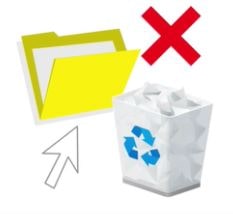
HDDが認識しない場合、PC接続時に「フォーマットしますか?」といったエラー画面が表示されることがあります。
フォーマットとは、ファイルシステム(データの本棚のようなもの)が読み込めなくなったデバイスを工場出荷状態に戻す仕組みです。
指示通りにフォーマットを実行してしまうと、HDD自体のシステム的なエラー(論理障害)は解消することもありますが、それと引き換えにHDD内のデータは全て失われてしまいます。
大切なデータが保存されている場合は、安易にフォーマットを試さないようにしましょう。
HDDをフォーマットせずにデータを取り出す方法はあるか徹底解説
データが必要な場合は、データ復旧の専門業者に相談する

IDE規格の古いHDDの中に失いたくない大切なデータがあれば、データ復旧の専門業者に相談することを強くおすすめします。データ復旧業者では、復元ソフトでは対応できない物理障害や、重度の論理障害からのデータ復元・復旧が可能です。
これまでの対処方法は、ごく「軽度の論理障害」しか対応できず、「中高度の論理障害」あるいは「経年劣化を含む物理障害」には対応できませんでした。
データ復旧業者では、HDDに発生している症状を元にエンジニアによる正確な初期診断を行い、故障原因の特定が可能です。プロが対応するため、データ復旧に失敗するリスクを抑えることができます。
デジタルデータリカバリーでは、相談から初期診断・お見積りまで、無料でご案内しています。まずは復旧専門のアドバイザーへ相談することをおすすめします。
復旧~納品までの流れ
最短当日復旧!まずはご相談ください
当社では、初期診断は最短5分、ご依頼いただいた機器の約8割が48時間以内に復旧完了しています。ご相談・初期診断・お見積りまで無料でご案内しています。
また、過去41万件以上のご相談実績から算出されるデータベースを基に、機器や症状ごとに配置された専門のエンジニアが最先端設備と技術力を駆使して正確な診断と復旧作業を行います。大切なデータ、業務にかかわる重要なデータを復旧させたい場合はご気軽にご相談ください。


対応メーカー

BUFFALOやI-O DATAをはじめ、各種メーカーに対応
様々なHDDから復旧できる可能性があります!

ハードディスク 復旧対応メーカー表
- IBM
- Western Digital
- Samsung
- Quantem
- MAXTOR
- seagate
- 東芝
- I-O DATA
- ASKA
- アドテックス
- BUFFALO(旧称:(株)メルコ)
- LaCie(ラシー)
- Logitec(ロジテック)
- エレコム
- Silicon Power
- ADATA
- HGST
- トランセンド
- FFF SMART LIFE CONNECTED
- Apricorn
- ハギワラソリューションズ
- プリンストン
- Lenovo
- FREECOM
- SONY
- メルコシンクレッツ
- IMATION
- ASUS
- Apple
- HP
※その他各種メーカーにも対応しております。現状弊社で対応できないメーカーはございません。お気軽にお問い合わせください。
画像・動画・Excelファイルなど、拡張子がつくものは全て対応しております。

その他メーカー・ファイルも対応可能です。詳しくはお電話でお問い合わせください。
データ復旧の料金について
データ復旧費用は4つの要素で決まります
-
1
 総ディスク容量
総ディスク容量どれくらいの大きさか?
-
2
 故障箇所
故障箇所どこが壊れているか?
-
3
 難易度
難易度どれくらい壊れている?
-
4
 工程数
工程数復旧にかかる期間は?
-
1
 総ディスク容量
総ディスク容量どれくらいの大きさか?
-
2
 故障箇所
故障箇所どこが壊れているか?
-
3
 難易度
難易度どれくらい壊れている?
-
4
 工程数
工程数復旧にかかる期間は?
お電話いただければ、専門のアドバイザーがお客様の状況を伺い、概算のお見積もりと復旧期間をお電話にてお伝えいたします。その後、無料初期診断(お見積もり)のご案内を差し上げることもできますので、金額面についてもお電話にてご相談ください。
データ復旧料金の目安
| 500GB未満 | 5,000円〜 |
|---|---|
| 500GB以上 | 10,000円〜 |
| 1TB以上 | 20,000円〜 |
| 2TB以上 | 30,000円〜 |
※こちらに掲載されている金額は、あくまで総ディスク容量を元にした目安の金額です。 障害内容により、金額が異なりますので、まずはお電話にてご確認ください。
当社復旧費用のおすすめポイント
復旧料金は、診断結果に基づいたプラン(成功報酬制あり)をご提示いたします
当社では、機器の障害状況を診断させていただき、プランをご提示いたします。
成功報酬制プランにおける「復旧成功の定義データ」は、お客様の希望に合わせて設定が可能です。
ご相談・初期診断・見積まで無料で承りますので、お気軽に無料診断・見積サービスをご活用ください。
※症状により、復旧の可否にかかわらず作業費を頂戴する場合がございます。作業費が発生する可能性がある障害に関しては、事前にお客様に状況をお伝えした上で、作業費を発生させて復旧作業に着手するか、そのまま復旧作業に着手せず機器をご返却するかをご判断いただきます。
弊社の独断で復旧作業を遂行し、作業費を請求する事はございませんのでご安心ください。
ご不明な点に関してはお手数ですが、都度担当までお問合せください。
復旧できたデータは全て納品
成功定義データだけでなく、復旧できたデータは追加料金無しで全てご納品いたします。
お見積もり後に追加で作業料を請求することはありません
お見積もり後に追加で作業料金を請求することはありません。復旧の度合いにより、お見積もりから減額される事はあっても高くなる事はございませんのでご安心ください。
※納品用メディアのご購入やその他追加サービスへのご加入については別途料金が発生いたします。
お客様に合った支払い方法が選択可能
クレジットカード・銀行振込・現金支払いに加え、請求書支払い・保険支払い・公費でのお支払い・商社を介してのお支払い等、対応が可能です。ご成約時にお申し出下さい。
官公庁、国立大学法人、上場企業
多くのお客様にご利用いただきました

※ 掲載の許可を得た法人様の一部を紹介させていただいております。
よくある質問
いえ、かかりません。当社では初期診断を無料で実施しています。お客様の機器に初期診断を行って初めて正確なデータ復旧の費用がわかりますので、故障状況を確認しお見積りをご提示するまで費用は頂いておりません。
※ご郵送で機器をお預けいただいたお客様のうち、チェック後にデータ復旧を実施しない場合のみ機器の返送費用をご負担頂いておりますのでご了承ください。
機器の状態によって故障の程度が異なりますので、復旧完了までにいただくお時間はお客様の機器お状態によって変動いたします。
弊社は、復旧完了までのスピードも強みの1つで、最短即日復旧・ご依頼の約8割を48時間以内に復旧完了などの実績が多数ございます。ご要望に合わせて柔軟に対応させていただきますので、ぜひご相談ください。
営業時間は以下の通りになっております。
365日24時間、年中無休でお電話でのご相談・復旧作業・ご納品・アフターサービスを行っています。お困りの際は是非ご相談ください。
電話受付:0:00~24:00 (24時間対応)
電話番号:0800-333-6302
来社受付:9:30~21:00
復旧できる可能性がございます。
弊社では他社で復旧不可となった機器から、データ復旧に成功した実績が多数ございます。 他社大手パソコンメーカーや同業他社とのパートナー提携により、パートナー側で直せない案件を数多くご依頼いただいており、様々な症例に対する経験を積んでおりますのでまずはご相談ください。















































